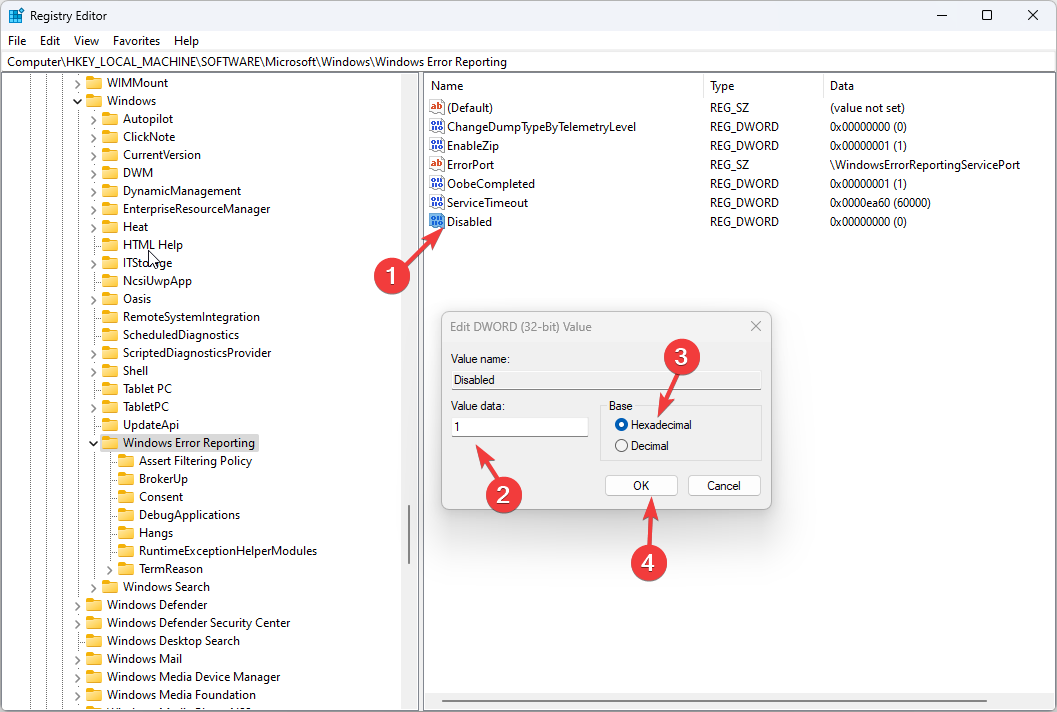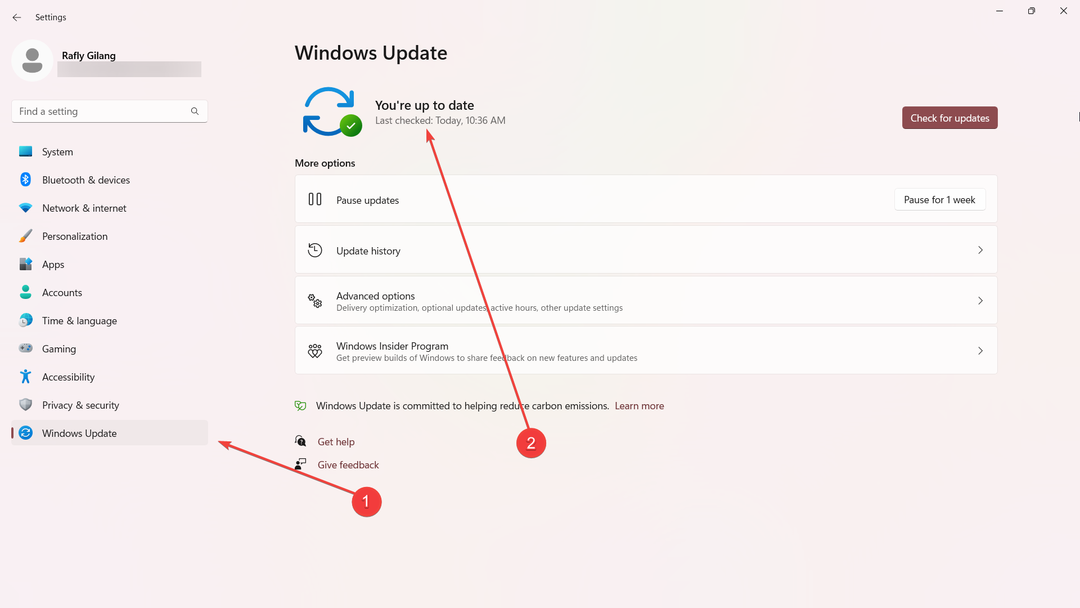Het contextmenu met de rechtermuisknop in de bestandsverkenner bevat de optie 'Openen met' die het contextmenu met de rechtermuisknop in Windows 11 optimaliseert. Maar sommige gebruikers klagen over een eigenaardige bug waarbij het hele gedeelte 'Openen met' ontbreekt in het contextmenu met de rechtermuisknop. Als u ook getuige bent van deze bug, kunt u het probleem eenvoudig oplossen met een registeraanpassing.
Hoe de ontbrekende optie 'Openen met' in het contextmenu met de rechtermuisknop op te lossen?
Er is een eenvoudige registeraanpassing die u op uw systeem kunt toepassen om het probleem op te lossen.
1. Klik eerst met de rechtermuisknop op de ramentoets en klik op de "Loop“.
2. Typ in de Run-terminal "regedit” en klik op “Oke“.

OPMERKING –
In het volgende proces moet u een bepaalde waarde in het register wijzigen. Dit kan problemen veroorzaken in het systeem. We raden u dus aan een back-up van de registersleutels te maken als u er nog geen heeft.
A. Nadat u de Register-editor hebt geopend, moet u op de knop "Bestand” en klik vervolgens op “Exporteren“.
B. Bewaar de back-up op een veilige plaats.

3. Wanneer de Register-editor wordt geopend, gaat u naar deze sleutellocatie -
HKEY_CLASSES_ROOT\*\shellex\ContextMenuHandlers
4. Nu zou u een sleutel moeten opmerken met de naam "Openen met” in de toets ‘ContextHandlers’.
5. Als u de sleutel 'Openen met' niet kunt vinden, moet u een nieuwe sleutel maken.
6. Klik vervolgens met de rechtermuisknop op de "ContextMenuHandlers"-toets en klik op "Nieuw>“. Tik vervolgens op "Toets” om een nieuwe te maken.
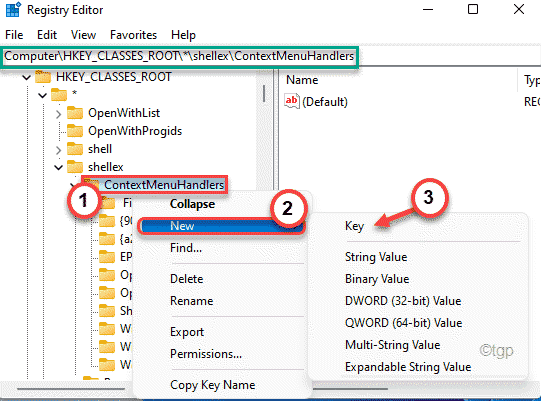
7. Noem deze nieuwe sleutel als "Openen met“.
8. Nu, aan de rechterkant, Dubbelklik op de "(Standaard)” toets om het te wijzigen.
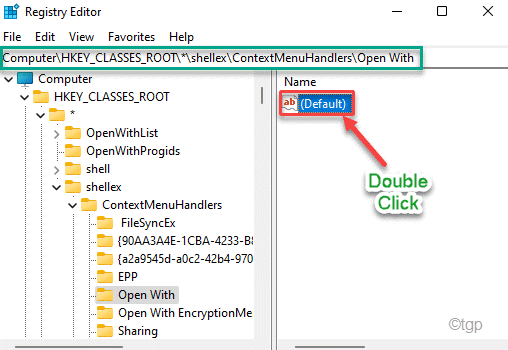
9. Alleen maar Plakken deze waarde in het vak 'Waardegegevens:'.
{09799AFB-AD67-11d1-ABCD-00C04FC30936}
10. Tik vervolgens op "Oke” om de wijzigingen op te slaan.
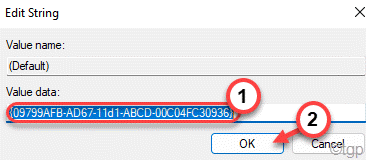
Sluit daarna de Register-editor. Vervolgens, herstarten de computer.
Dat is het! Nadat u het systeem opnieuw hebt opgestart, ziet u de "Openen met” opnieuw in het contextmenu met de rechtermuisknop.